Este exemplo mostra como editar um fillet utilizando a guia Editor de Curva. Começa com uma linha simples e um fillet.
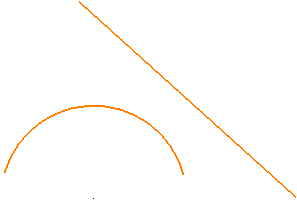
- Selecione guia Editor de Curva > painel Criar > Círculos & Arcos > Fillet Trimado.
- Na barra de ferramentas Fillet, configure o Raio como 8.

- Selecione o arco e a linha para indicar a posição do fillet.
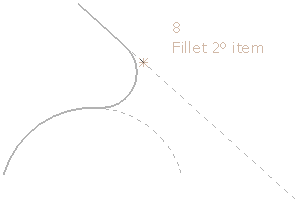
- Clique em
 para fechar a barra de ferramentas Fillet.
para fechar a barra de ferramentas Fillet. - Selecione o fillet para editá-lo.
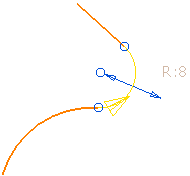
- Selecione a seta azul e arraste para a direita.
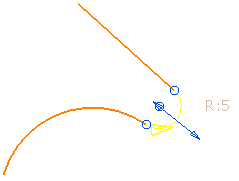
O raio do fillet é reduzido e a linha e arco próximos ao fillet são retrimados.
- Selecione a seta azul e arraste para a esquerda.
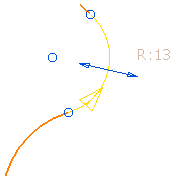
O raio do fillet aumenta, a posição do centro do fillet é movida, e a linha e o arco próximos do fillet são retrimados.
- Clique duas vezes no fillet para exibir o diálogo Editor de Arco.
- No diálogo Editor de Arco configure Raio como 8.
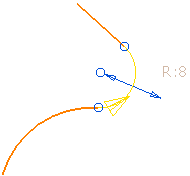
- No diálogo Editor de Arco, Trave
 o Centro.
o Centro. - Selecione a seta azul e arraste para a direita.
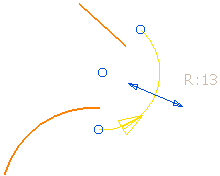
A raio do fillet aumenta, a posição do centro do fillet permanece no mesmo lugar, e a linha e o arco próximos do fillet permanecem inalterados.